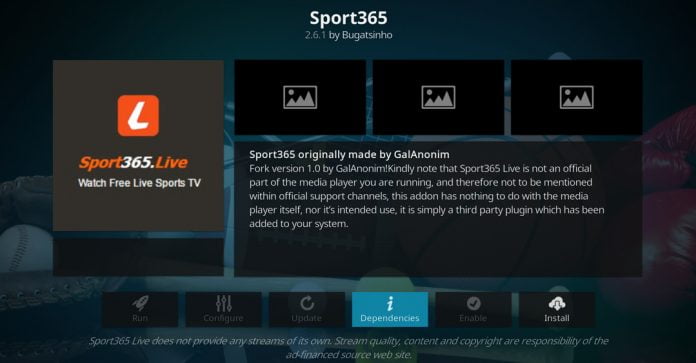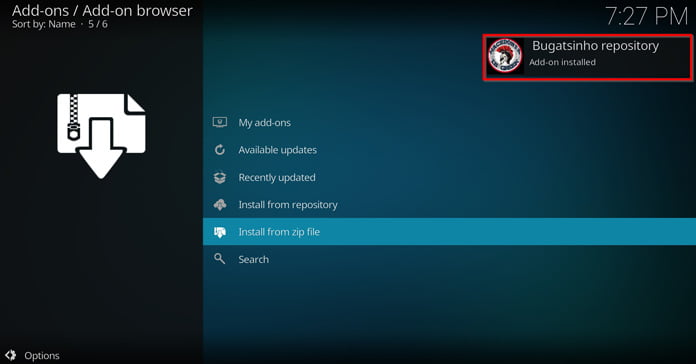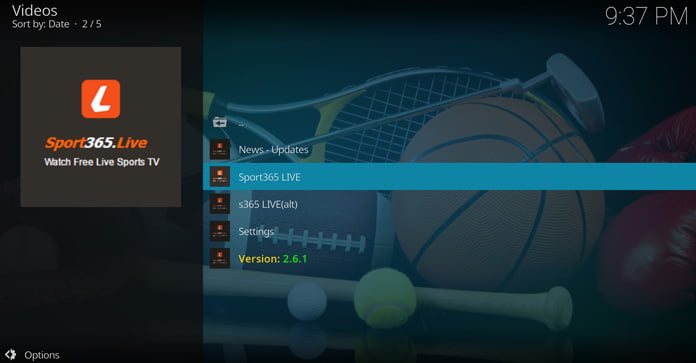Sport 365-gänget är otroligt duktiga på att gräva fram diverse liveströmmar, oavsett vilken sport det rör sig om. Tillägget uppdateras ofta med nya länkar, och bildkvaliteten är ofta bra eller mycket bra. Ett topp-tillägg med andra ord.
Tips: Sport 365 ger dig tillgång till material som i många fall är piratkopierat, trots att du inte har samtyckt om att titta på piratkopierat material.
Att dölja sin webbtrafik med en bra VPN är därför en god idé, så att upphovsrättslobbyn får möjlighet att skicka kravbrev till dig. Läs gärna mer om hur du hittar en bra VPN i vår samlingsartikel om de bästa VPN-tjänsterna i Sverige.
Sport 365 – installationsguide
Guiden består av två delar, och vi börjar med att berätta för Kodi att vi vill tillåta tredjepartskällor.
Del 1: Tillåt appar för okända källor
Steg 1: Från huvudmenyn – tryck på kugghjulet för att komma till ”Settings.”
Steg 2: Ta er till ”System”
Steg 3: Välj ”Add-ons” och bocka för ”Unknown Sources”
Steg 4: Bekräfta att tredjepartsappar ska kunna installeras genom att klicka på ”Yes”. Efter detta är slutfört kan vi ta oss till nästa del i guiden.
Del 2: Nu installerar vi Sport 365
Steg 1: Ta er tillbaka till huvudmenyn och klicka på kugghjulsikonen.
Steg 2: Klicka på ”File Manager”
Steg 3: Dubbelklicka därefter på ”Add source”
Steg 4: Dubbelklicka på ”<None>”
Steg 5: Skriv in https://bugatsinho.github.io/repo och klicka på ”OK”
Steg 6: Döp källan till ”Buga Repo” och välj ”OK”
Steg 7: Ta er tillbaka till huvudmenyn och klicka på ”Add-ons”
Steg 8: Öppna paket-installeraren som ni hittar längst upp till vänster.
Steg 9: Välj ”Install from zip file”
Steg 10: Välj ”Buga Repo”
Steg 11: Klicka på ”repository.bugatsinho-[versionsnummer].zip”
Steg 12: Installationen bekräftas med hjälp av en popup-ruta.
Steg 13: Välj ”Install from repository”
Steg 14: Klicka på ”Bugatsinho repository”
Steg 15: Välj ”Video Add-ons” -> klicka på ”Sport 365” och välj ”Install”
Steg 16: Klicka på ”OK” för att slutföra installationen
Steg 17: En popup-ruta bekräftar att allting gått som det ska
Steg 18: Nu är tillägget installerat, och Sport 365 kan alltid nås via huvudmenyn. Om ni väljer ”Add-ons” och ”Video Add-ons” vill säga.
Vad innehåller Sport 365?
Sport 365 är kungen av livelänkar. Samma tillägg bjussar på uppemot 10 välfungerande länkar till en och samma match eller event.
Vid skrivande stund fungerar i snitt 19 av 20 länkar, vilket är enormt bra. Allt ni behöver göra är att starta appen och sedan klicka på ”Sport 365 LIVE” – sen är det bara att tuta och köra.
Då var denna lilla guide slut. Om ni har några frågor eller funderingar – hör gärna av er via kommentarsfältet.